Comment créer une page de formulaire de contact dans WordPress ?
Publié: 2023-06-13Êtes-vous un utilisateur de WordPress ou un propriétaire de site Web à la recherche d'un moyen efficace de vous connecter avec vos visiteurs et de leur permettre de vous contacter facilement ? Eh bien, ne cherchez pas plus loin que de plonger dans le monde incroyable des formulaires de contact dans WordPress !
Que vous soyez un professionnel chevronné ou débutant, cet article vous guidera tout au long du processus de création de formulaires de contact sur votre site Web. Alors, préparez-vous à explorer la puissance des formulaires de contact et à faire passer votre site Web WordPress au niveau supérieur d'engagement !
Maintenant, vous demandez-vous pourquoi les formulaires de contact sont nécessaires pour WordPress alors que vous pourriez simplement partager votre adresse e-mail pour que les gens vous contactent ?
Pourquoi devriez-vous avoir un formulaire de contact ?
Voici les quatre raisons principales :
- Un signe prometteur de professionnalisme : Une page de formulaire de contact sur votre site Web est un drapeau vert car c'est une indication claire de professionnalisme, car elle met en valeur votre engagement à fournir un moyen de communication pratique et structuré à votre public.
- Aide les visiteurs à rester sur votre site : lors de la publication d'une adresse e-mail au lieu d'un formulaire de contact, les personnes visitant le site doivent ouvrir le courrier pour communiquer, ce qui est probablement une distraction.
- Protection contre le spam : un formulaire de contact offre une protection de la confidentialité et du spam par rapport à l'affichage direct de l'adresse e-mail.
- Convivial : les utilisateurs peuvent trouver les formulaires de contact plus pratiques que d'ouvrir un e-mail et d'envoyer un message.
Cependant, par défaut, WordPress n'a pas de formulaire de contact intégré, mais en ajouter un au site n'est pas non plus une tâche difficile. Voyons avec quelle facilité vous pouvez créer des formulaires de contact WordPress.
Étapes pour créer une page de formulaire de contact dans WordPress
Suivez les étapes ci-dessous pour ajouter un formulaire de contact à votre site WordPress
- Choisissez le meilleur plugin de formulaire de contact
Tout d'abord, vous devez choisir le plugin de formulaire de contact que vous souhaitez installer. Pour l'instant, considérons WPForms, l'un des meilleurs plugins de formulaire de contact sur WordPress.
- Installez le plugin sur votre WordPress
Pour cela, vous devrez vous connecter à votre tableau de bord WordPress. À partir de là, accédez à Plugins > Ajouter un nouveau et recherchez WPForms.
Cliquez sur le bouton Installer maintenant , puis sur le bouton Activer pour installer et activer le plugin.
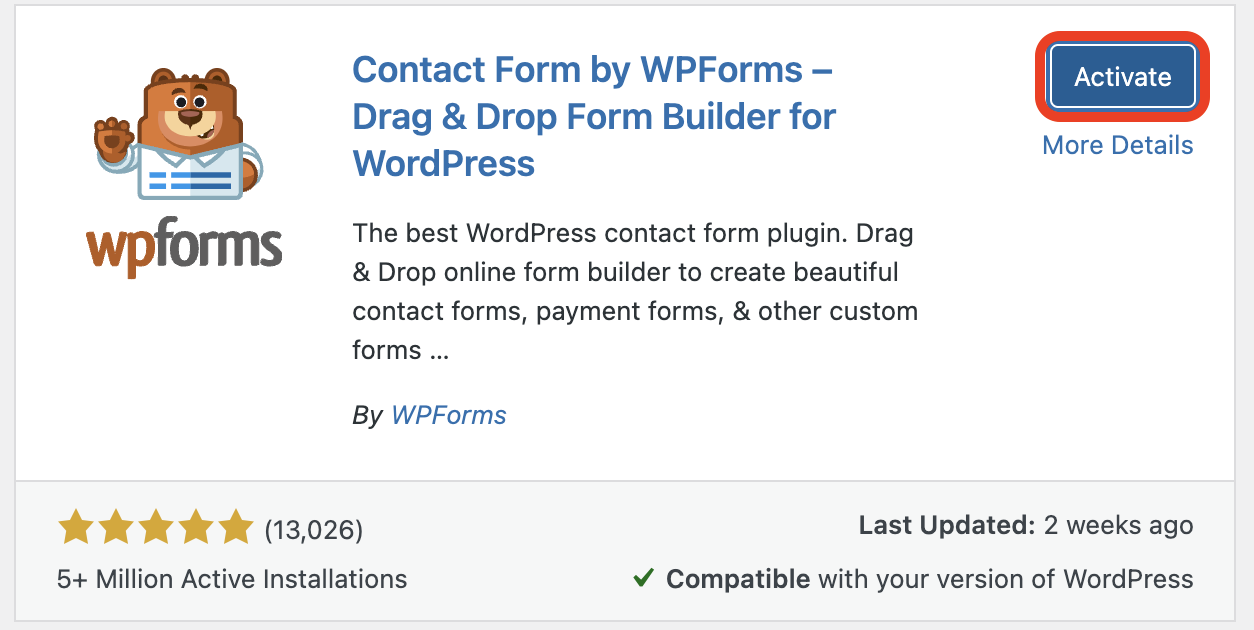
Maintenant, vous obtiendrez WPForms Lite, qui vous permet de créer des formulaires de contact simples. Vous pouvez passer à WPForms Pro, la version payante avec des fonctionnalités améliorées si nécessaire.
Vous êtes maintenant prêt à créer un formulaire de contact dans WordPress.
- Créer un formulaire de contact avec WPForms
Vous pouvez maintenant trouver le menu WPForms dans le tableau de bord . Accédez à WPForms et cliquez sur Ajouter nouveau .
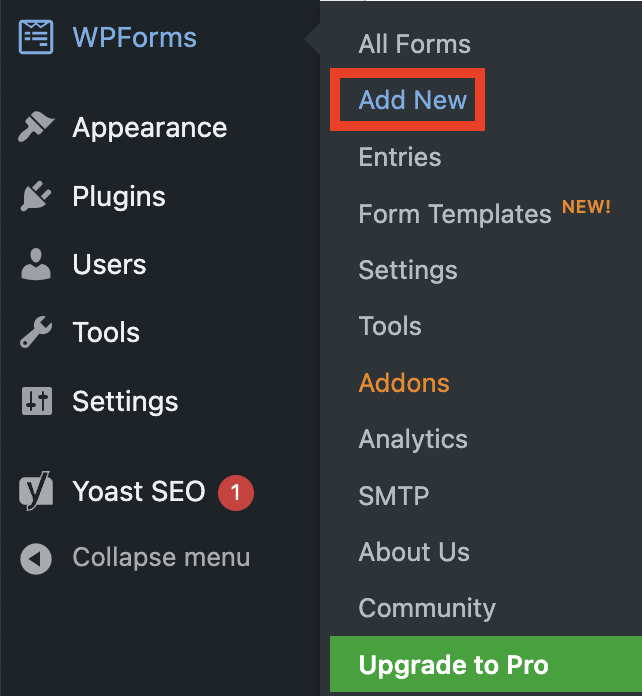
Vous allez maintenant être amené à la bibliothèque de modèles de générateur de formulaires par glisser-déposer WPForms.
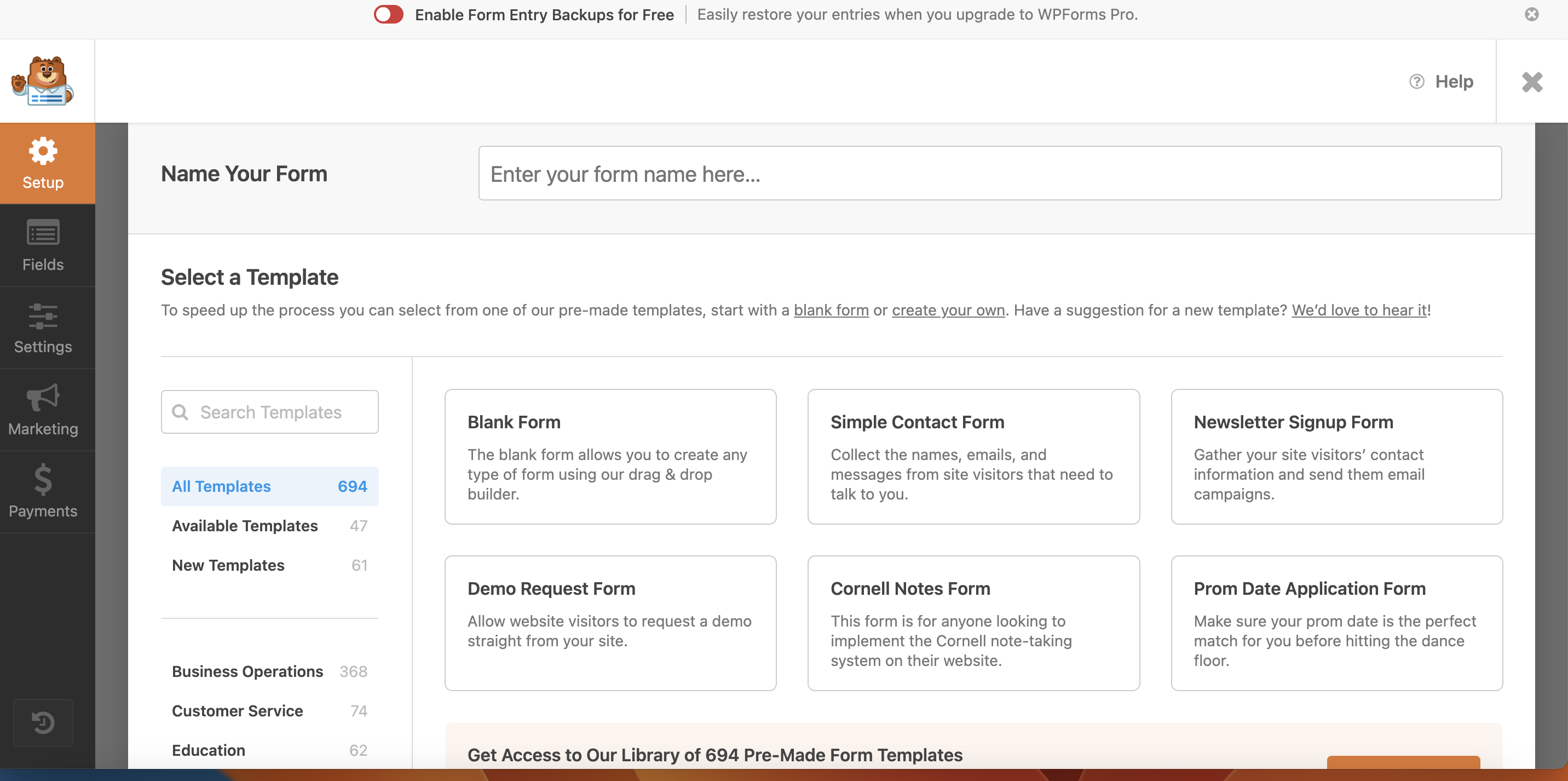
Poursuivez en nommant votre formulaire de contact et en sélectionnant le modèle souhaité. Vous pouvez commencer avec un modèle prédéfini ou un formulaire vierge. Cliquez simplement sur le bouton Utiliser un modèle pour commencer à créer votre formulaire de contact.
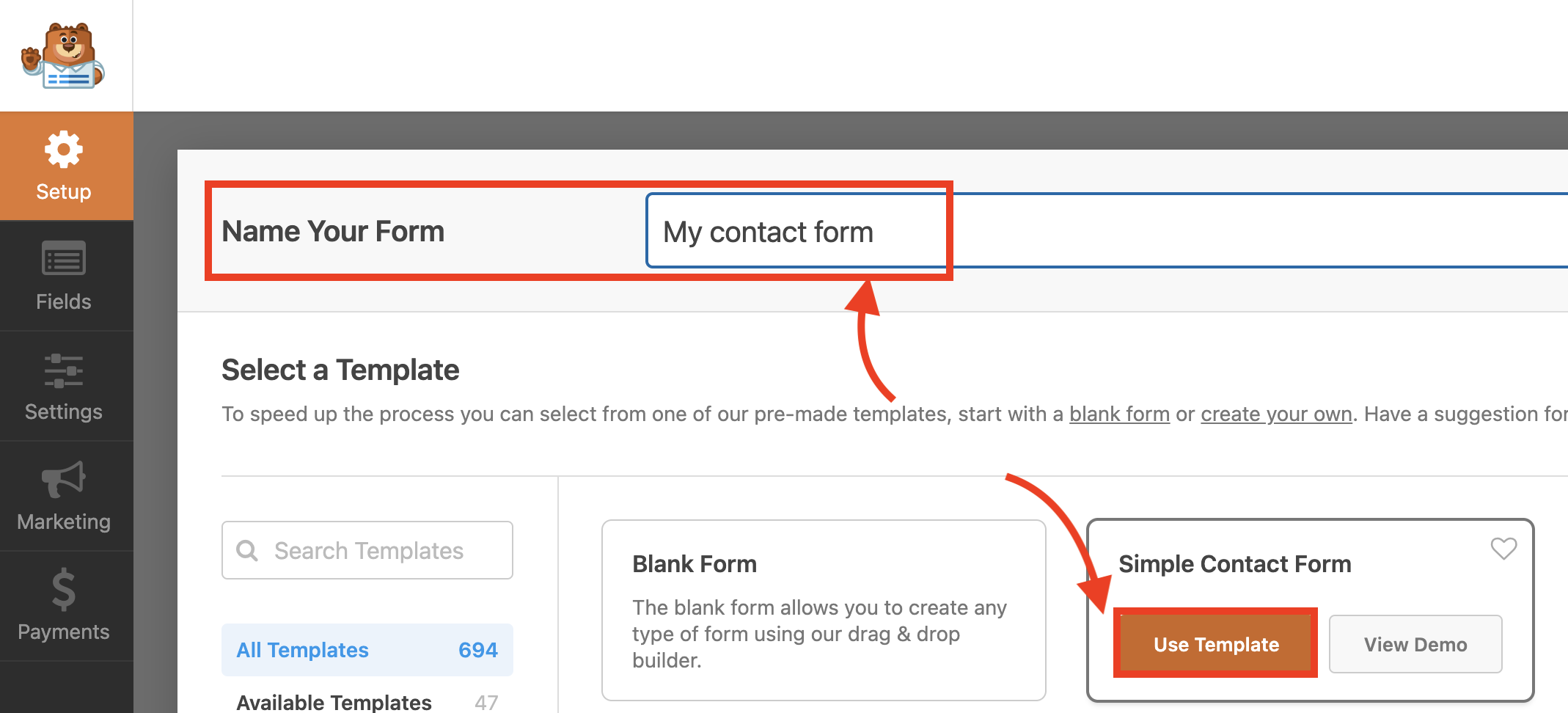
Cliquer sur le bouton Utiliser le modèle vous mènera au modèle correspondant, ainsi qu'à un panneau Options de champ sur la gauche, qui peut être utilisé pour éditer et apporter des modifications.
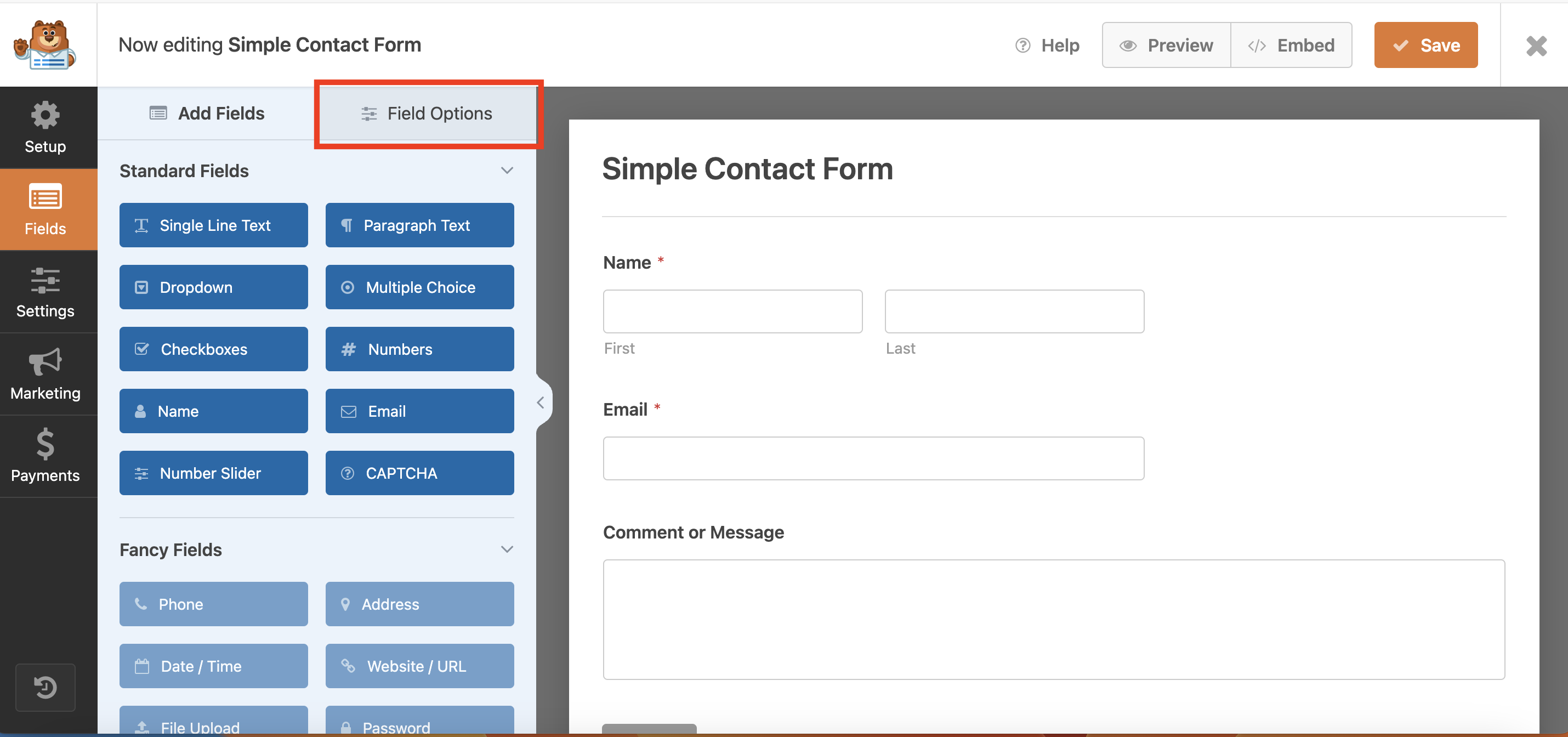
Vous pouvez apporter des modifications au formulaire soit par glisser-déposer, soit en cliquant simplement sur les champs souhaités disponibles dans les options de champ . Vous pouvez choisir parmi différents types de champs tels que des listes déroulantes, des cases à cocher, des boutons radio, etc. Vous pouvez même utiliser votre souris pour faire glisser et déposer et modifier l'ordre des champs dans le formulaire.
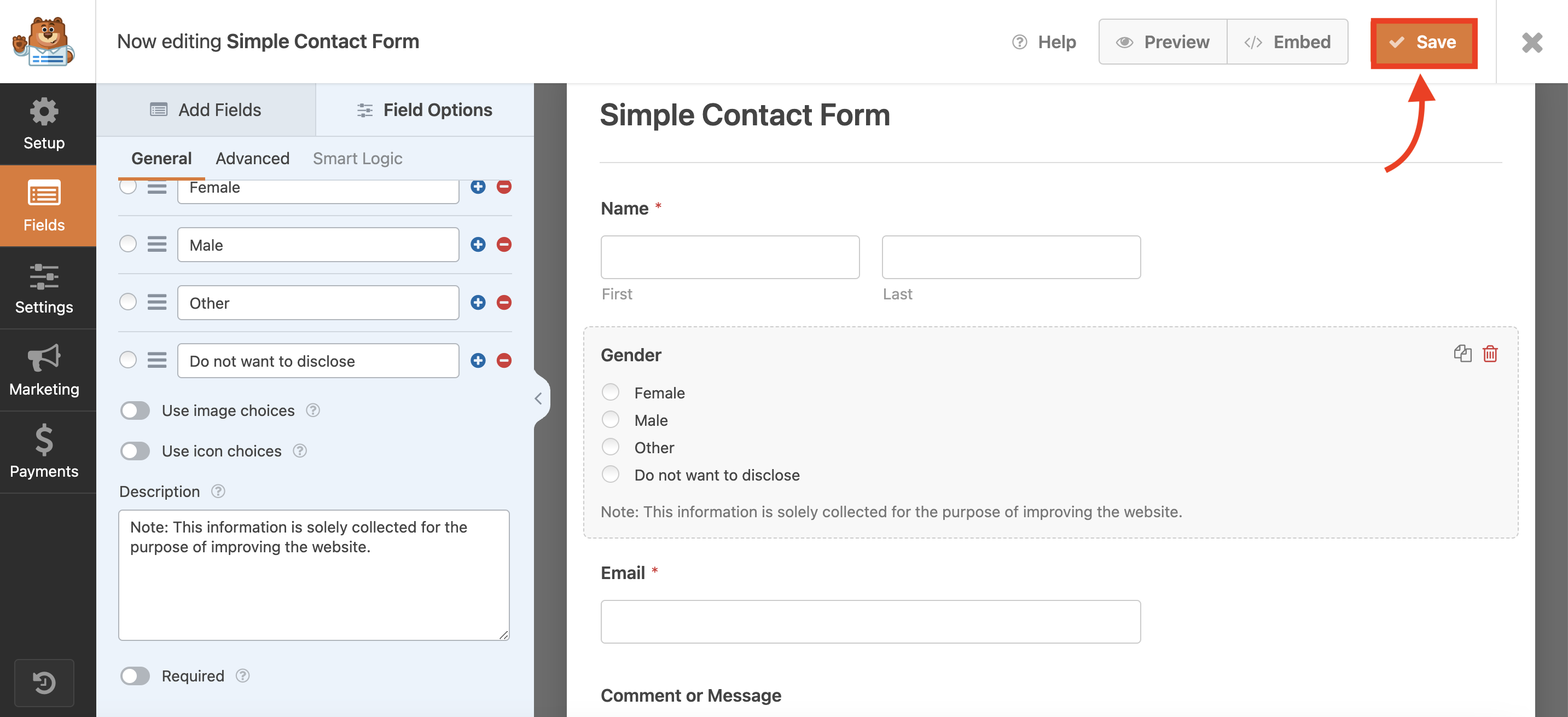
Ajoutez les champs nécessaires et personnalisez chacun en cliquant dessus et en modifiant les paramètres sur le côté gauche. Une fois terminé, cliquez sur le bouton Enregistrer pour enregistrer vos modifications.
Maintenant que votre formulaire de contact est prêt, il est recommandé de configurer un message de confirmation pour les visiteurs du site Web qui soumettent le formulaire.
- Créer un message de confirmation
Un message de confirmation peut être un message de remerciement pour accuser réception de la soumission du formulaire.
Pour le créer, cliquez sur l'onglet Paramètres dans le générateur de formulaires et cliquez sur l'onglet Confirmation dans les options affichées.Vous obtiendrez trois options dans la liste déroulante Type de confirmation : " Message ", " Afficher la page " et " Aller à l'URL. ”

La boîte de message peut déjà afficher un message par défaut, mais vous pouvez le personnaliser selon vos préférences. L'option "Afficher la page" est exclusivement disponible dans WPForms Pro, et la sélection de cette option vous permettra d'afficher une page choisie qui comprend un message de remerciement approprié ou toute information supplémentaire que vous souhaitez afficher.
De plus, vous pouvez rediriger les visiteurs vers une page spécifique sans afficher de message en utilisant l'option URL dans le menu déroulant.
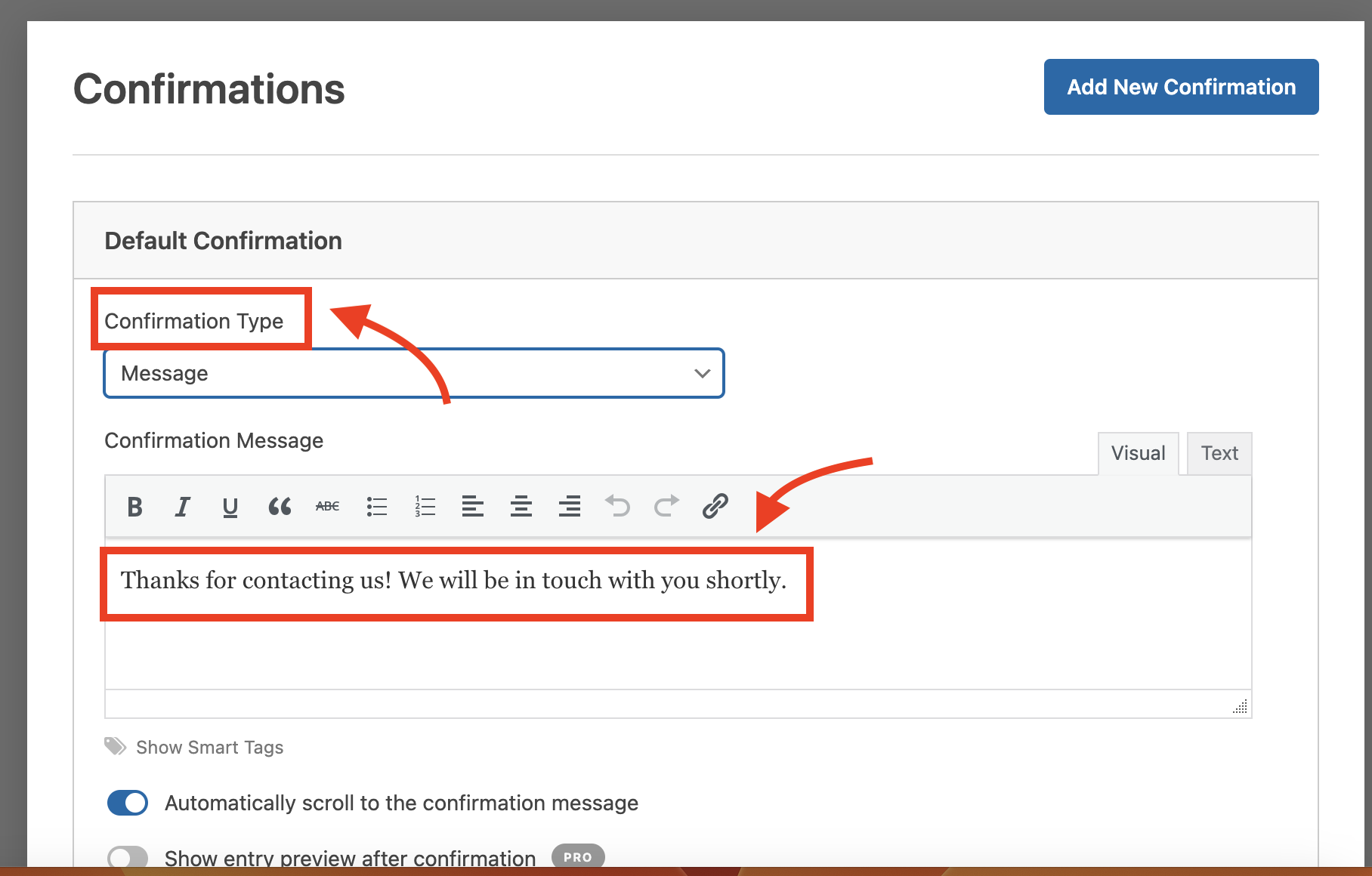
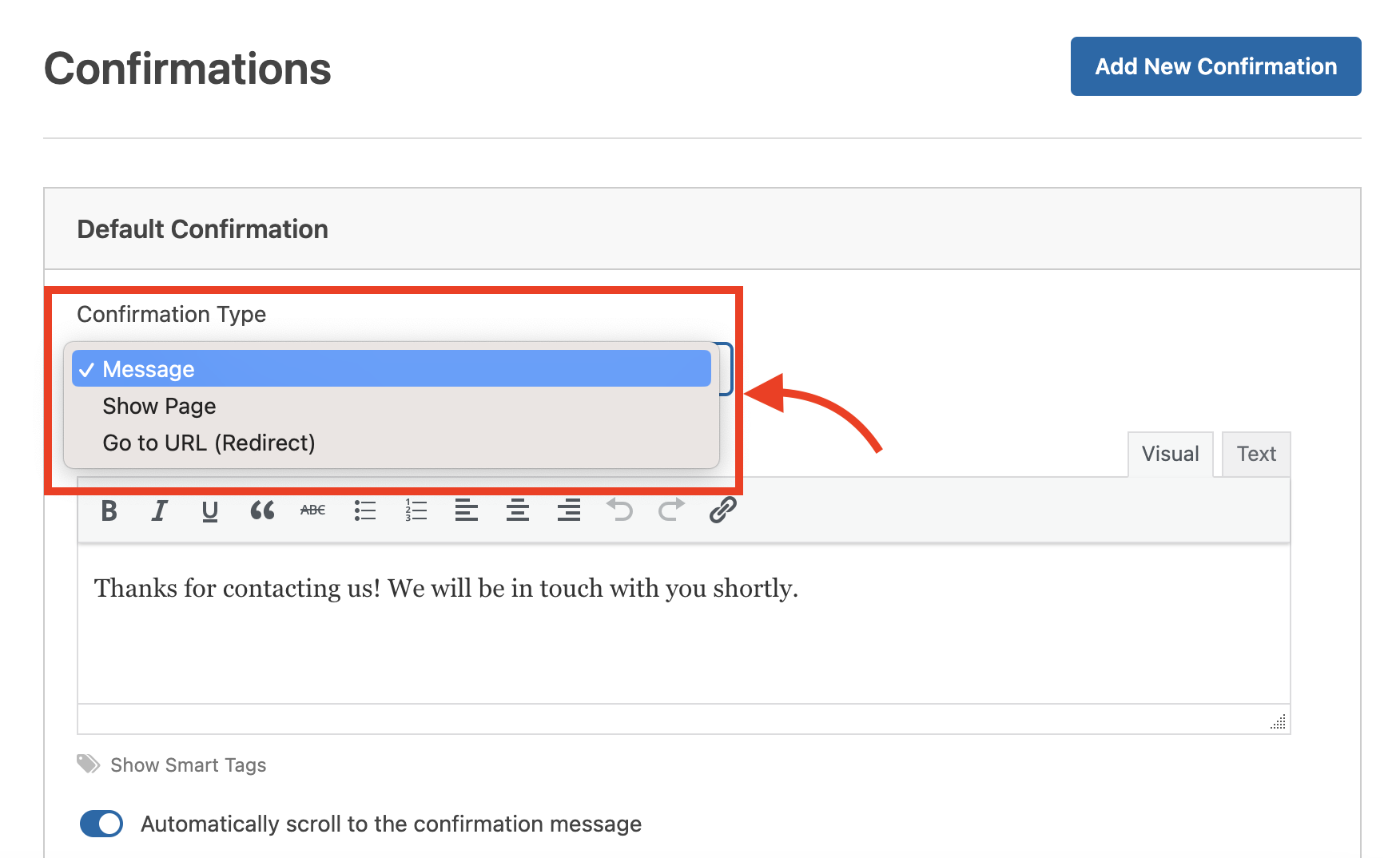
Assurez-vous d'enregistrer les modifications après la personnalisation
- Configurer la notification de formulaire
Une fois qu'un visiteur a soumis le formulaire, la configuration des notifications est essentielle pour rester vigilant et répondre rapidement aux demandes de renseignements, aux prospects ou aux soumissions de formulaire importantes.
Pour le créer, cliquez sur l'onglet Paramètres dans le générateur de formulaires et cliquez sur l'onglet Notification dans les options affichées.
Par défaut, une notification sera déjà configurée pour l'e-mail de l'administrateur. Cliquez dessus pour le modifier ou cliquez sur le bouton « Ajouter une nouvelle notification » pour créer une nouvelle notification et effectuer la personnalisation nécessaire.
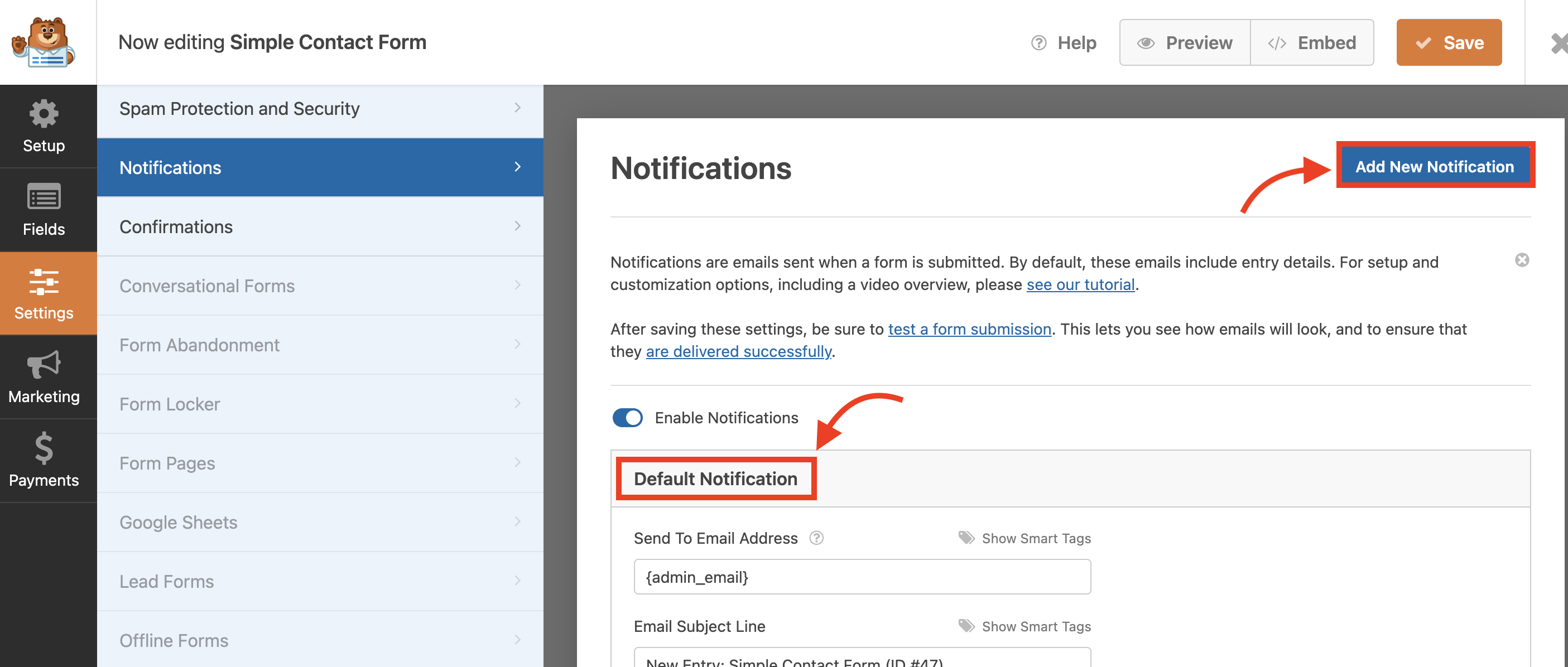
Vous pouvez modifier divers aspects de la notification par e-mail, notamment l'objet de l'e-mail, le(s) destinataire(s), le contenu du message et d'autres options. Vous pouvez même inclure ou exclure des valeurs de champ de formulaire dans la notification par e-mail en cliquant sur le bouton "Afficher les balises intelligentes" et en choisissant les champs de formulaire souhaités à inclure dans le message électronique.
Vous pouvez également personnaliser divers autres paramètres pour la notification par e-mail, tels que les adresses e-mail "Nom de l'expéditeur" et "Répondre à".
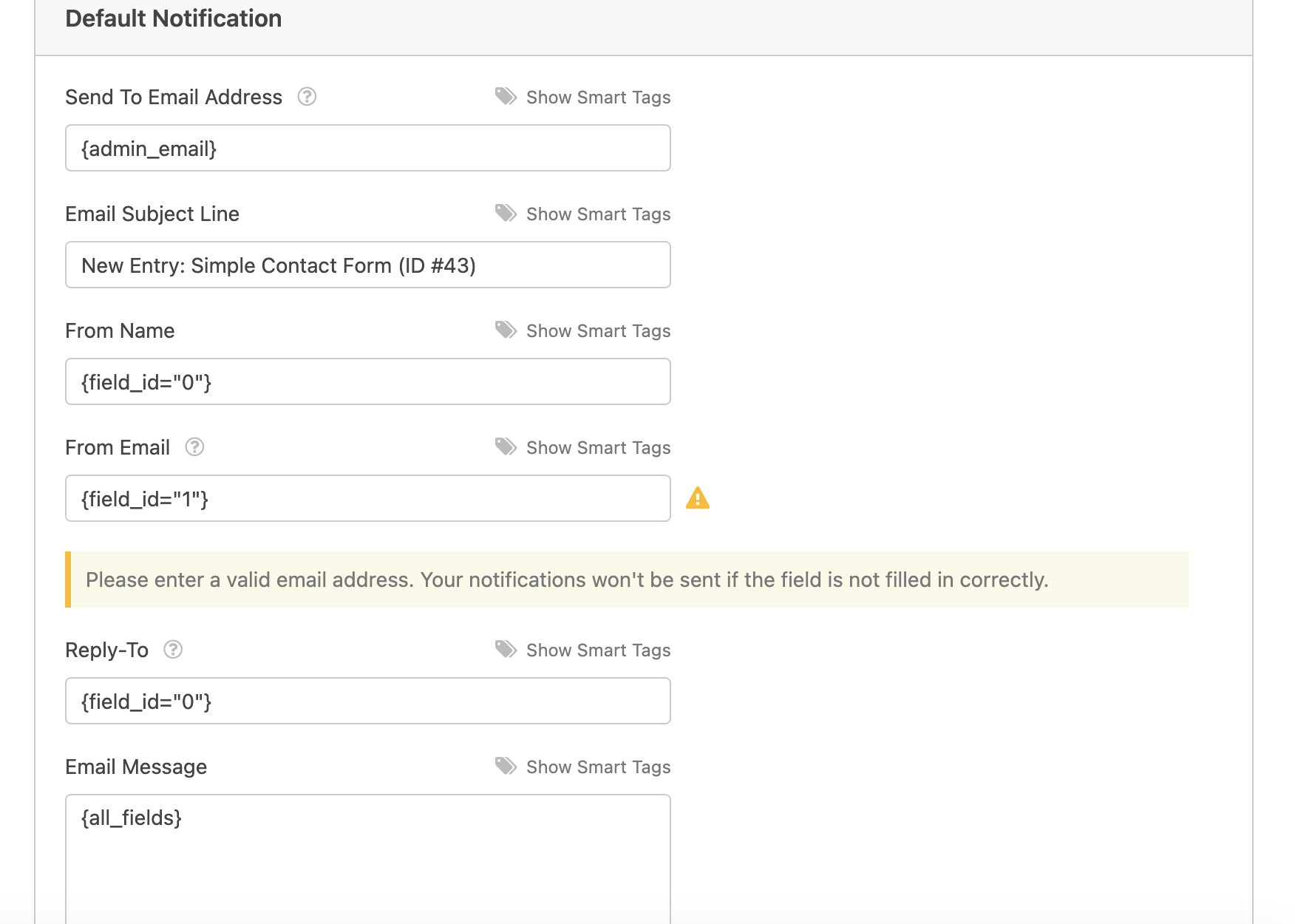
Une fois que vous avez terminé les paramètres de notification par e-mail, cliquez sur le bouton Enregistrer pour enregistrer le formulaire. Désormais, WPForms enverra une notification par e-mail au(x) destinataire(s) spécifié(s) chaque fois qu'un utilisateur soumettra le formulaire de contact.
- Ajoutez le formulaire de contact à votre site Web
Tu es presque là! Maintenant, pour intégrer le formulaire de contact sur une page ou une publication, créez une nouvelle page ou modifiez-en une existante.
Pour créer une page de formulaire de contact distincte, accédez à l'option Pages dans le tableau de bord et choisissez Ajouter nouveau . Ensuite, cliquez sur l' icône plus sur la nouvelle page et recherchez WPForms .
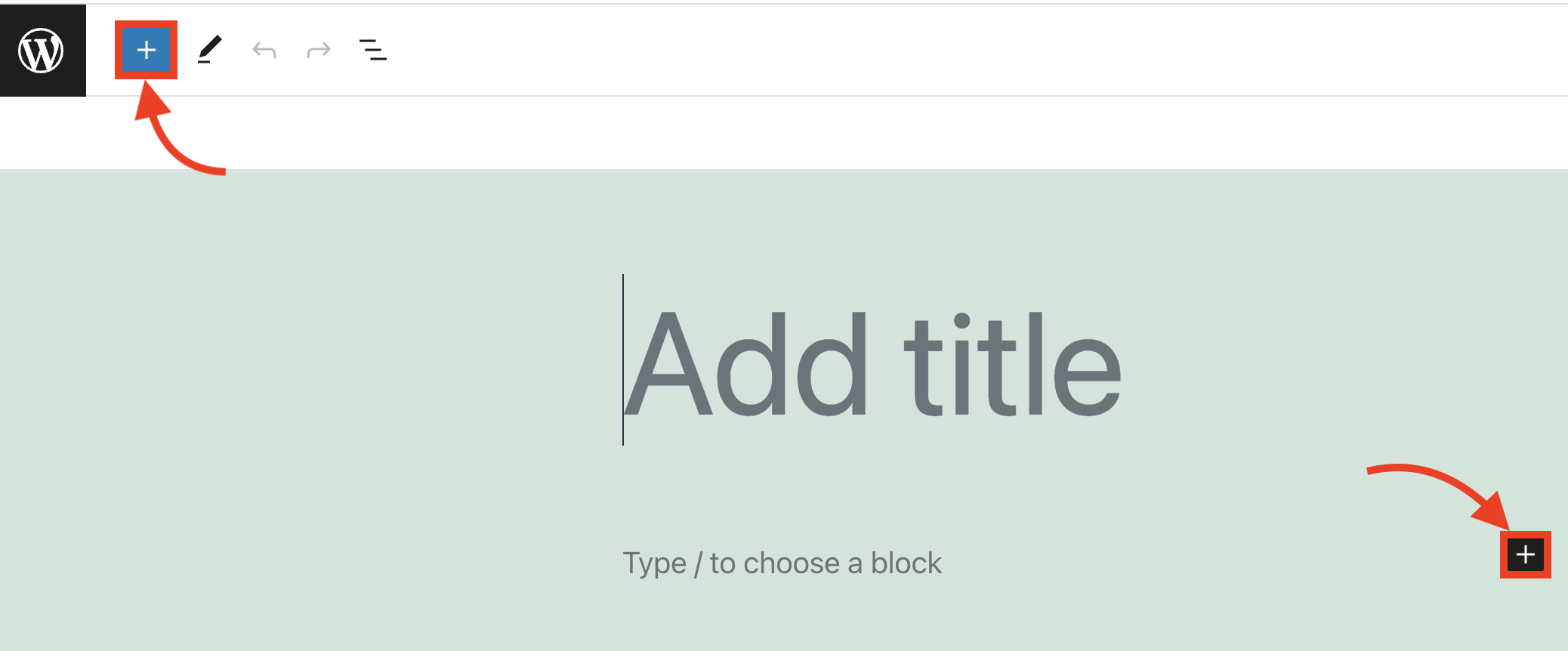
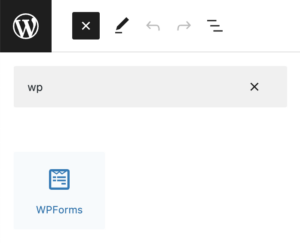
Vous verrez maintenant le bloc WPForms avec un menu déroulant dans la zone de contenu de votre page. Choisissez le formulaire que vous avez créé précédemment parmi les options disponibles, puis mettez à jour la page.
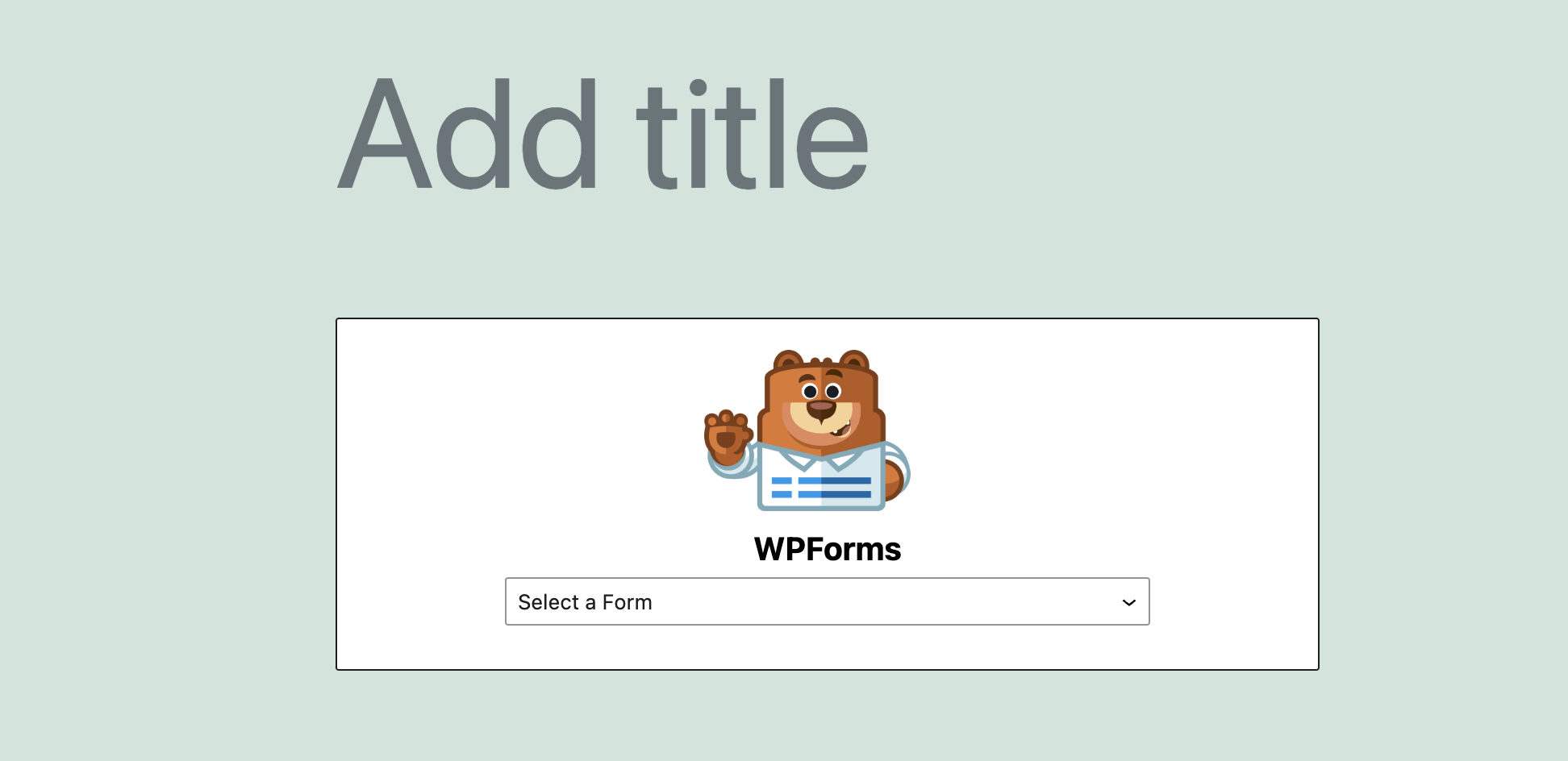
Prévisualisez votre site Web ou visitez la page où vous avez intégré le formulaire pour le voir en action. Cela peut ressembler à ceci :
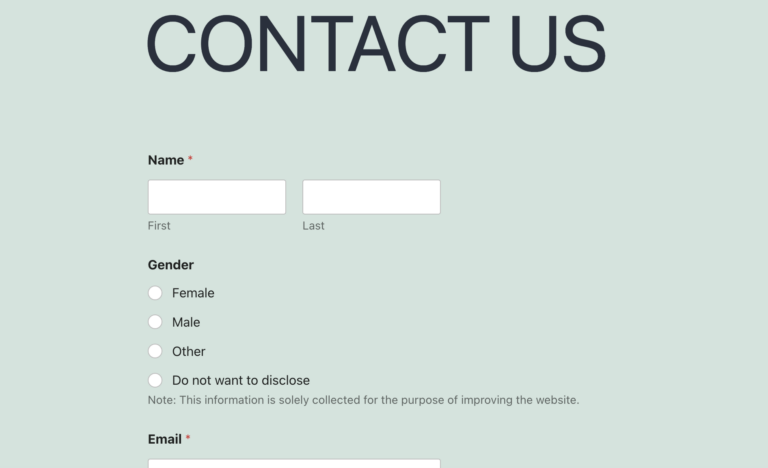
Ouah! Vous avez maintenant créé une page de formulaire de contact !
Vous pouvez également ajouter un widget de formulaire de contact WPForms en l'ajoutant simplement au message souhaité en cliquant sur l' icône Plus > Widgets > WPForms et en sélectionnant le formulaire préféré dans le menu déroulant.
Localisation des formulaires soumis
La version non payante de WPForms n'a pas de système de gestion des entrées intégré comme la version complète de WPForms. Ainsi, vous devrez vérifier l'adresse e-mail associée à votre compte administrateur WordPress ou l'adresse e-mail désignée. Les messages envoyés via le formulaire de contact seront envoyés à ces adresses e-mail.
Cependant, la version payante fournit une vue d'entrée dans le tableau de bord WordPress. Pour y accéder, connectez-vous à votre espace d'administration WordPress et accédez à WPForms > Entries . Vous y trouverez la liste des soumissions de formulaires, y compris les messages envoyés via le formulaire de contact.
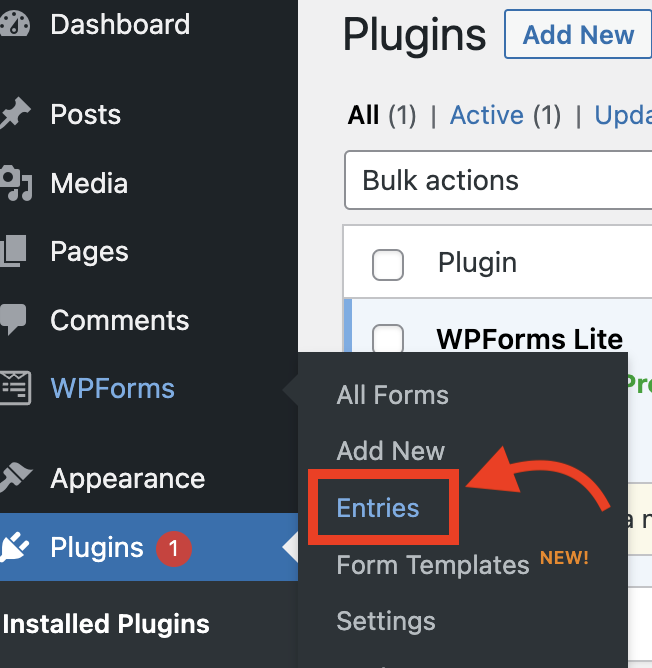
Pensée finale
La création d'un formulaire de contact sur WordPress est un processus simple qui peut considérablement améliorer les fonctionnalités et l'expérience utilisateur de votre site Web. Avec les étapes ci-dessus, vous pouvez facilement créer et personnaliser un formulaire de contact à l'aide de WPForms. N'oubliez pas qu'un formulaire de contact offre aux visiteurs un moyen pratique de vous contacter tout en les gardant engagés sur votre site.
Avec la capacité de capturer des informations précieuses et de communiquer efficacement avec votre public, un formulaire de contact bien conçu est essentiel pour tout site Web WordPress. Commencez à créer votre formulaire de contact dès aujourd'hui et faites passer votre site Web au niveau supérieur d'interaction et de commodité avec l'utilisateur.
- Est-ce que cela a été utile ?
- Oui Non
